แอพ Discord ค้าง ของคุณปรากฏบนหน้าจอสีเทาและจะไม่ผ่านไปเลยใช่หรือไม่ แอปของคุณประสบปัญหาทางเทคนิค ทำให้ไม่สามารถโหลดอินเทอร์เฟซหลักได้ รายการต่างๆ อาจทำให้แอปเดสก์ท็อปของคุณทำงานในลักษณะนี้ เราจะแสดงวิธีแก้ไขปัญหานี้เพื่อให้คุณเริ่มแชทกับเพื่อนได้อีกครั้ง
หากคุณสงสัยว่าเหตุใด Discord จึงค้างอยู่บนหน้าจอสีเทา สาเหตุบางประการคือการเชื่อมต่ออินเทอร์เน็ตของคุณไม่ทำงาน เซิร์ฟเวอร์ของ Discord หยุดทำงาน แอปของคุณไม่ได้รับอนุญาตที่จำเป็นในการทำงาน วันที่และเวลาของคอมพิวเตอร์ของคุณ การตั้งค่าไม่ถูกต้อง และอื่นๆ อีกมากมาย
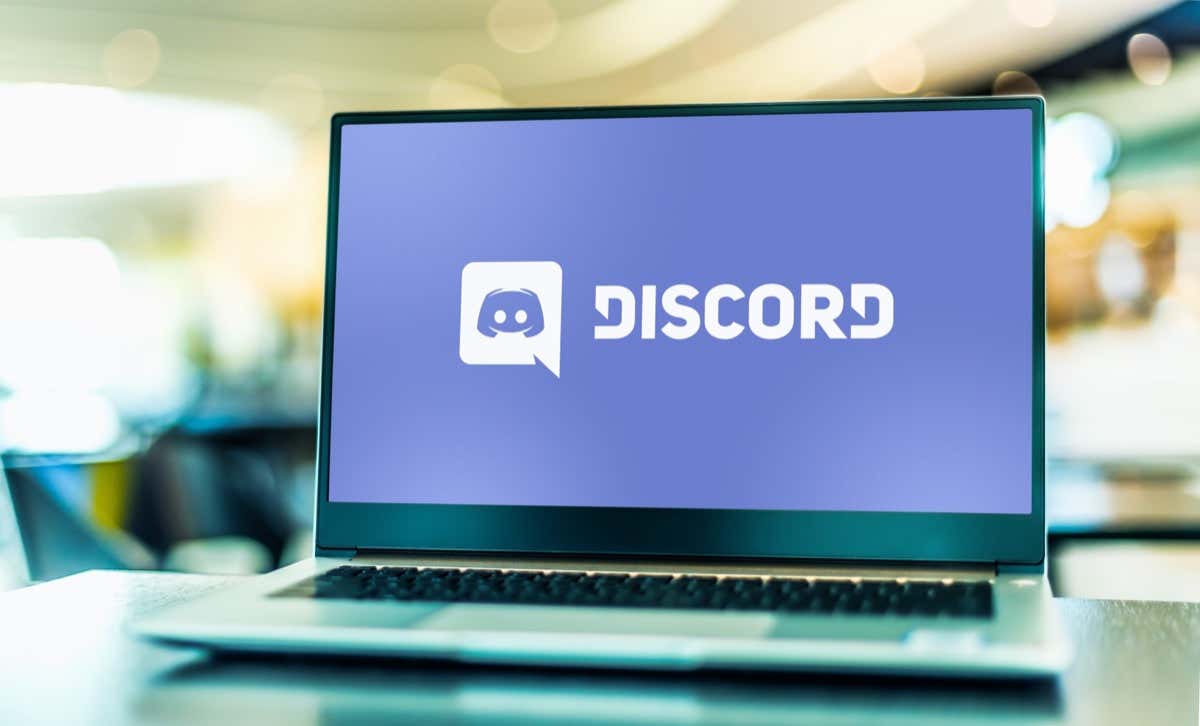
1.ตรวจสอบการเชื่อมต่ออินเทอร์เน็ตของคอมพิวเตอร์ของคุณ
Discord ต้องใช้การเชื่อมต่ออินเทอร์เน็ตที่ใช้งานได้ เพื่อทำงาน การขาดการเชื่อมต่อดังกล่าวทำให้แอปไม่ทำงานหรือทำงานผิดปกติ อาจเป็นไปได้ว่าการเชื่อมต่ออินเทอร์เน็ตของคอมพิวเตอร์ของคุณหยุดทำงานกะทันหัน
ในกรณีนี้ ให้ตรวจสอบสถานะการเชื่อมต่อของคุณโดยเปิดเว็บเบราว์เซอร์และเปิดเว็บไซต์ หากเบราว์เซอร์ของคุณไม่สามารถโหลดไซต์ได้ แสดงว่า ปัญหาเกี่ยวกับการเชื่อมต่อของคุณ ในกรณีนี้ ให้แก้ไขปัญหาเหล่านั้นโดย รีบูตเราเตอร์ของคุณ หรือติดต่อผู้ให้บริการอินเทอร์เน็ต (ISP) ของคุณ
2.ตรวจสอบว่า Discord ล่มหรือไม่
เซิร์ฟเวอร์ของ Discord อาจประสบปัญหา ทำให้แพลตฟอร์มล่ม ในกรณีนี้ คุณจะไม่สามารถใช้แอปหรือฟังก์ชันของแอปได้ เนื่องจากรายการเหล่านั้นส่วนใหญ่อาศัยเซิร์ฟเวอร์ออนไลน์ของ Discord
คุณสามารถตรวจสอบได้ว่าแพลตฟอร์มล่มหรือไม่โดยใช้ไซต์เช่น สถานะความไม่ลงรอยกัน และ เครื่องตรวจจับดาวน์ ไซต์เหล่านี้จะแจ้งให้คุณทราบหาก Discord กำลังประสบปัญหา และหากเป็นเช่นนั้น คุณจะต้องอดทนและรอจนกว่าบริษัทจะแก้ไขปัญหาและนำ Discord กลับมาอีกครั้ง
3.ปิดอย่างสมบูรณ์และเปิดแอป Discord ของคุณใหม่
ปัญหาเล็กๆ น้อยๆ ของแอป Discord อาจทำให้อินเทอร์เฟซหลักไม่โหลดและแสดงหน้าจอสีเทาแทน ในกรณีนี้ คุณสามารถลองแก้ไขปัญหาเหล่านั้นได้โดยให้ Discord รีบูต
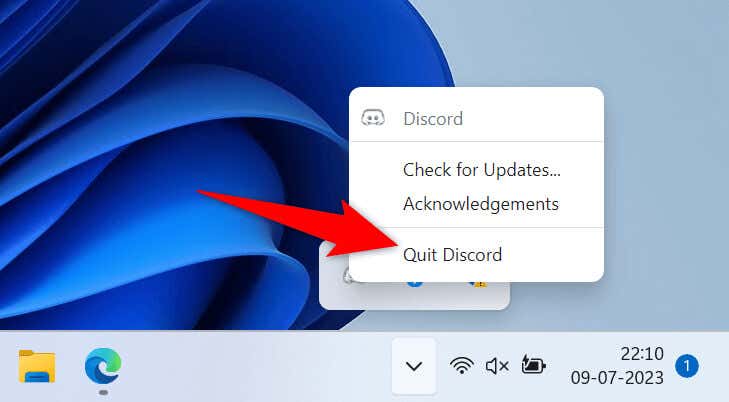
หากแอปของคุณปฏิเสธที่จะปิดโดยใช้วิธีการข้างต้น บังคับให้แอปของคุณปิด ใช้ยูทิลิตี Windows Task Manager ดังต่อไปนี้:.
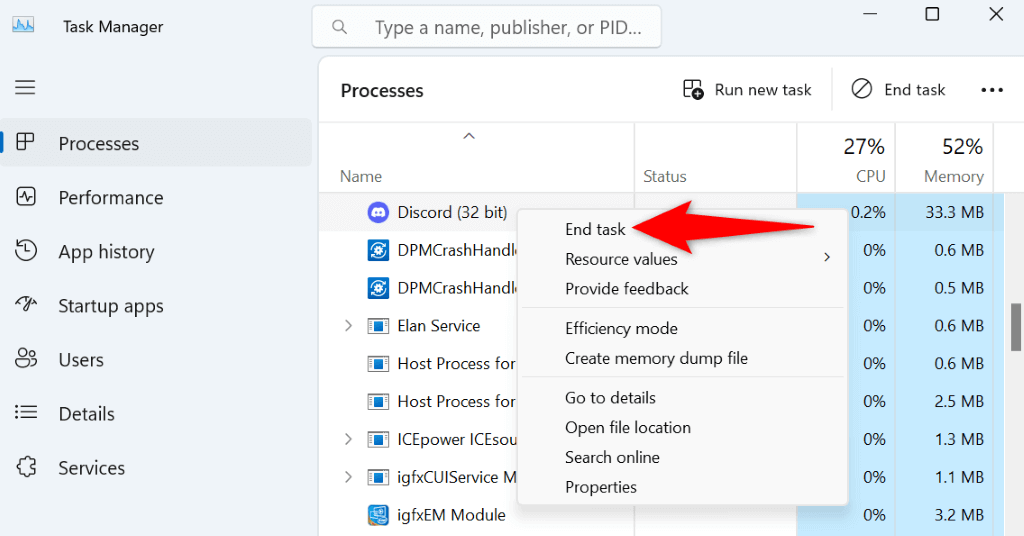
4.รีสตาร์ทคอมพิวเตอร์ของคุณ
หากการรีสตาร์ท Discord ไม่สามารถแก้ไขปัญหาของคุณได้ ให้รีบูตคอมพิวเตอร์ของคุณก่อนจึงจะสามารถแก้ไขปัญหาของคุณได้ เนื่องจากเครื่องของคุณอาจพบข้อผิดพลาดเล็กน้อย ส่งผลให้ Discord ไม่โหลดอินเทอร์เฟซมาตรฐาน
การรีสตาร์ทคอมพิวเตอร์ทำให้คุณสามารถแก้ไขปัญหาเล็กๆ น้อยๆ มากมายกับระบบของคุณได้
คุณสามารถ รีบูทพีซี Windows ของคุณ ได้โดยเปิดเมนู เริ่มเลือกไอคอน พลังงานและเลือก รีสตาร์ท/p>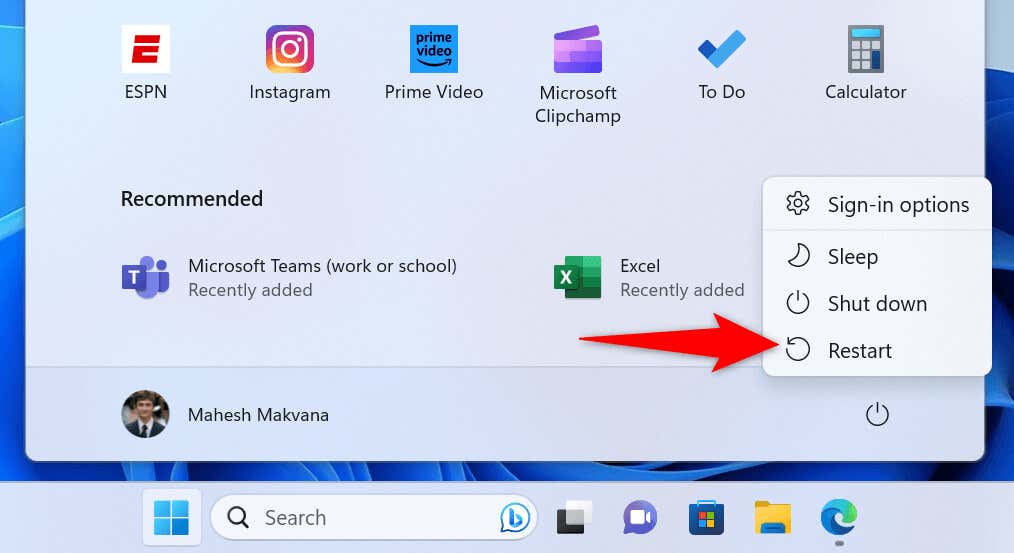
เปิด Discordเมื่อคอมพิวเตอร์ของคุณเปิดขึ้นมาอีกครั้ง
5.เรียกใช้ Discord ด้วยสิทธิ์ของผู้ดูแลระบบ
โดยทั่วไปแล้ว Discord ไม่ต้องการสิทธิ์ของผู้ดูแลระบบในการทำงาน อย่างไรก็ตาม เป็นความคิดที่ดีที่จะเปิดตัวแอปด้วยสิทธิ์ของผู้ดูแลระบบเมื่อคุณประสบปัญหาในการใช้งาน ซึ่งจะทำให้แอปได้รับสิทธิ์มากขึ้น โดยปล่อยให้แอปทำงานที่ไม่สามารถทำได้ในบัญชีปกติ
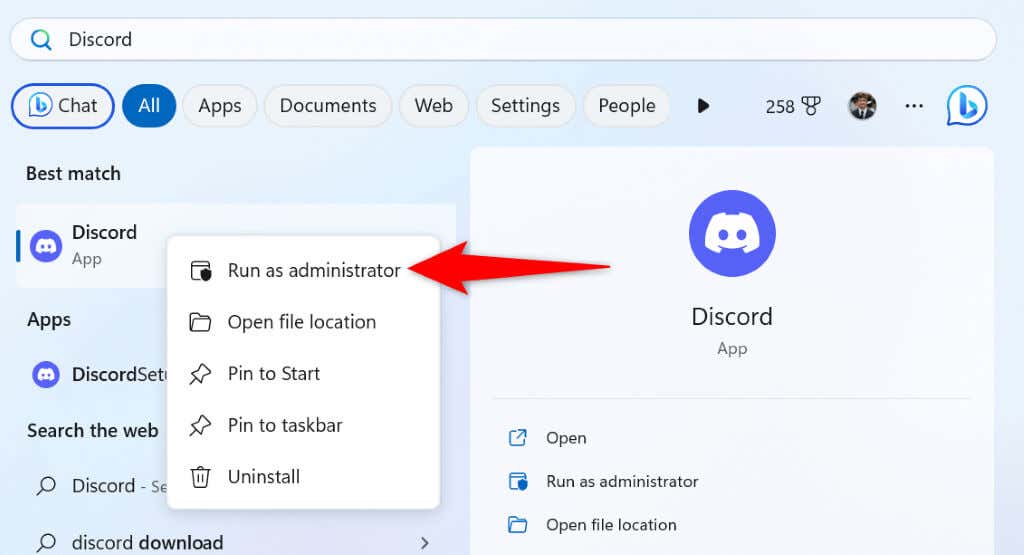
หาก Discord ทำงานในโหมดผู้ดูแลระบบ ให้ Windows เปิดแอปนี้ด้วยสิทธิ์ของผู้ดูแลระบบเสมอดังนี้:
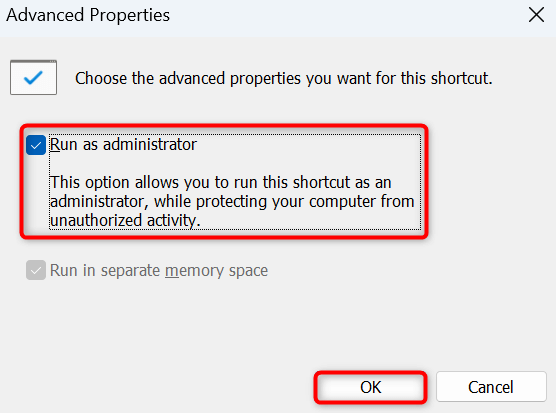
6.แก้ไขปัญหาความเข้ากันได้ของ Discord
เหตุผลหนึ่ง Discord ค้างอยู่บนหน้าจอสีเทา ก็คือแอปมีปัญหาความเข้ากันได้ ปัญหาเหล่านี้ทำให้แอปไม่โหลดฟีเจอร์ในเวอร์ชันระบบปฏิบัติการเฉพาะของคุณ
ในกรณีนี้ เรียกใช้แอปราวกับว่าคุณกำลังใช้ Windows เวอร์ชันก่อนหน้า และดูว่าสามารถแก้ไขปัญหาของคุณได้หรือไม่.
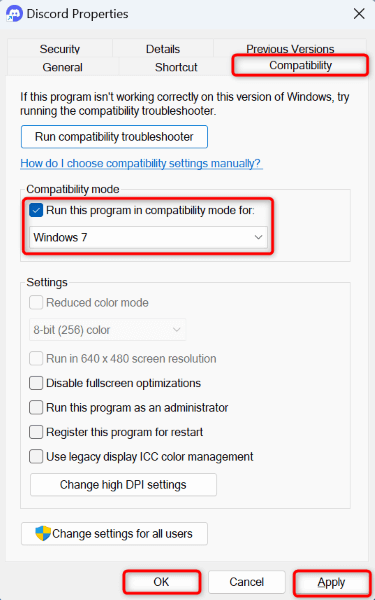
7.สลับการเร่งความเร็วด้วยฮาร์ดแวร์ของ Discord
ฟีเจอร์ การเร่งความเร็วด้วยฮาร์ดแวร์ ของ Discord ช่วยให้แอปโหลดงาน ซีพียู บางส่วนไปยัง จีพียู ของคอมพิวเตอร์ของคุณได้ เมื่อคุณประสบปัญหาในการใช้แอป เป็นความคิดที่ดีที่จะเปิดหรือปิดฟีเจอร์นี้ ทั้งนี้ขึ้นอยู่กับสถานะปัจจุบัน
โปรดทราบว่าวิธีนี้กำหนดให้คุณต้องสามารถเข้าถึงเมนูการตั้งค่าของ Discord ได้ หากคุณไม่สามารถเข้าถึงเมนูนั้นได้ ให้ข้ามไปยังการแก้ไขถัดไป
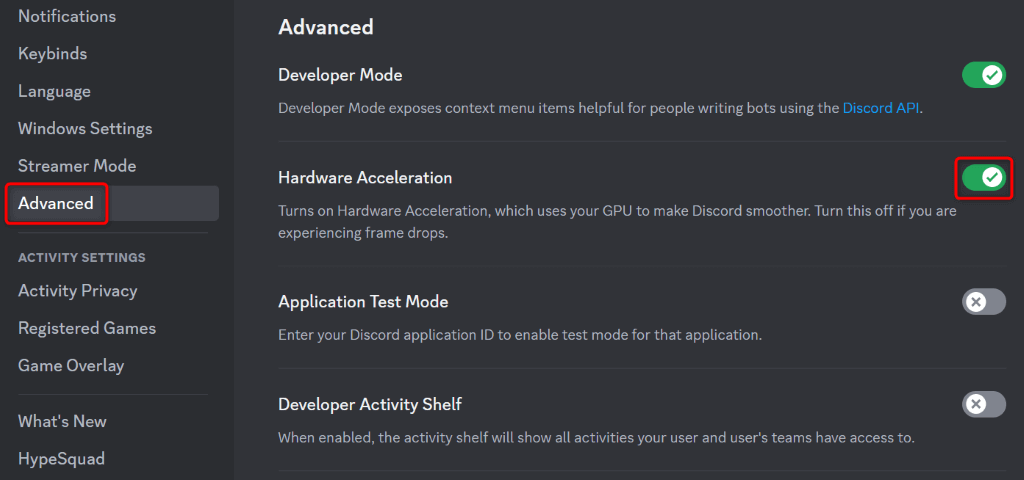
8.ล้างข้อมูลแคชของ Discord
เช่นเดียวกับแอปอื่นๆ Discord สร้างและใช้ไฟล์แคชเพื่อปรับปรุงประสบการณ์การใช้แอปของคุณ บางครั้งไฟล์เหล่านี้เสียหายจนไม่สามารถให้บริการ Discord กับเนื้อหาที่ต้องการได้ ซึ่งจะทำให้แอปไม่ทำงานหรือทำงานผิดปกติ
นั่นอาจเป็นกรณีของแอป Discord ของคุณ ในกรณีนี้ คุณสามารถแก้ไขปัญหาของคุณได้ภายใน การล้างไฟล์แคช Discord ของคุณ คุณจะไม่สูญเสียข้อมูลบัญชีของคุณเมื่อทำเช่นนี้ และแอปของคุณจะสร้างไฟล์เหล่านี้ขึ้นมาใหม่
แคช
โค้ดแคช
GPUCache
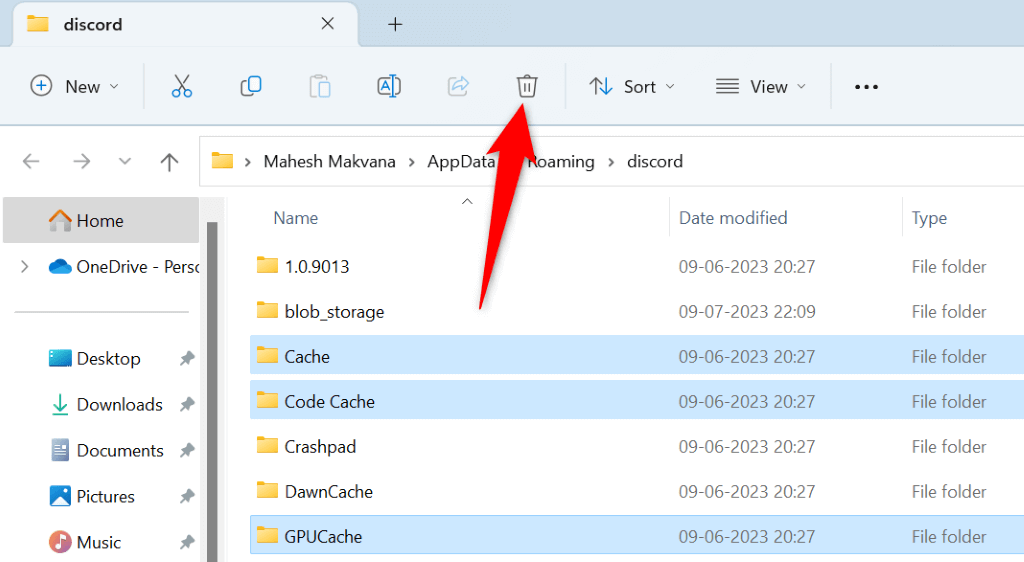
9.ตั้งวันที่และเวลาที่ถูกต้องบนคอมพิวเตอร์ของคุณ
.สาเหตุหนึ่งที่เป็นไปได้ที่ Discord ไม่สามารถโหลดและแสดงหน้าจอสีเทาก็คือคอมพิวเตอร์ของคุณตั้งค่าวันที่และเวลาไม่ถูกต้อง Discord ต้องการการตั้งค่าวันที่และเวลาที่ถูกต้องสำหรับฟังก์ชันต่างๆ ของแอป
ในสถานการณ์นี้ ให้แก้ไขปัญหาภายใน ทำให้พีซีของคุณใช้วันที่และเวลาอัตโนมัติ :
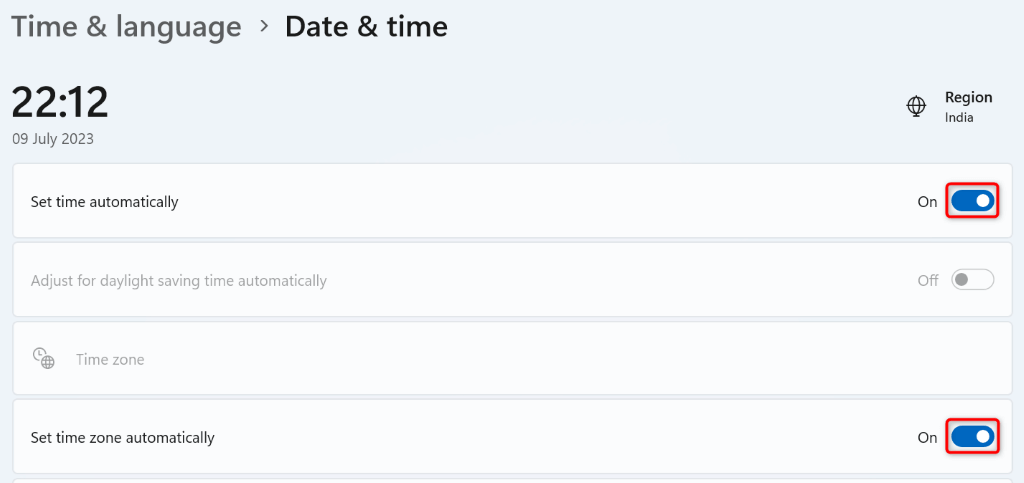
10.อัปเดต Discord บนคอมพิวเตอร์ของคุณ
หากคุณอายุ ไม่สามารถใช้ Discord ได้ และยังคงได้รับหน้าจอสีเทา คุณอาจใช้แอปเวอร์ชันเก่าอยู่ เวอร์ชันดังกล่าวมักมีปัญหามากมาย และคุณสามารถแก้ไขปัญหาเหล่านั้นได้ภายใน อัปเดตแอปของคุณ
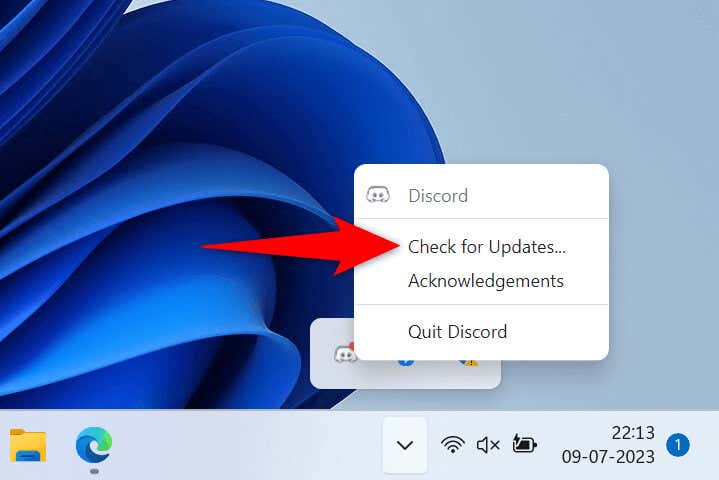
11.ลบและติดตั้ง Discord บนคอมพิวเตอร์ของคุณใหม่
หากปัญหาหน้าจอสีเทาของคุณยังไม่หายไป วิธีแก้ไขสุดท้ายของคุณคือ ถอนการติดตั้งและติดตั้ง Discord ใหม่บนคอมพิวเตอร์ของคุณ การทำเช่นนั้นจะลบไฟล์แอพทั้งหมดและทำให้เกิดไฟล์ใหม่ ซึ่งจะช่วยแก้ไขปัญหาเกี่ยวกับไฟล์หลักของแอป
คุณจะไม่สูญเสียช่อง เซิร์ฟเวอร์ ข้อความ หรือข้อมูลอื่น ๆ เมื่อคุณถอนการติดตั้ง Discord คุณสามารถกลับเข้าสู่บัญชีของคุณได้เมื่อคุณติดตั้งแอปอีกครั้งเพื่อเรียกข้อมูลรายการบัญชีทั้งหมดของคุณ

บอกลาปัญหาหน้าจอสีเทาของ Discord บนคอมพิวเตอร์ของคุณ
Discord ค้างอยู่บนหน้าจอสีเทาด้วยเหตุผลหลายประการ ปัญหานี้น่าหงุดหงิดเนื่องจากหน้าจอสีเทาไม่อนุญาตให้คุณเข้าถึงเซิร์ฟเวอร์หรือข้อความของคุณ ทำให้คุณออกจากบัญชีของคุณโดยสิ้นเชิง.
โชคดีที่มันไม่ได้เป็นแบบนั้นนานเกินไป ใช้วิธีการที่อธิบายไว้ข้างต้น และ ปัญหา Discord ของคุณจะหมดไป เมื่อสิ่งนั้นเกิดขึ้น คุณสามารถเริ่มส่งข้อความถึงเพื่อนของคุณได้อีกครั้งบนแพลตฟอร์มนี้ สนุกได้เลย!
.